Gli utenti hanno molti file, foto, documenti e app sui loro laptop e computer Mac. Inoltre, anche sui computer Mac più costosi, lo spazio di archiviazione sul disco rigido è limitato. Ciò fa esaurire rapidamente lo spazio di archiviazione. Di conseguenza, la tua macchina diventerà sempre più lenta. Molti utenti Mac si sono lamentati del fatto che non riescono a trovare i file indesiderati o a eliminarli facilmente a causa della navigazione unica. Questa guida ti spiega come farlo cancella i file su Mac.
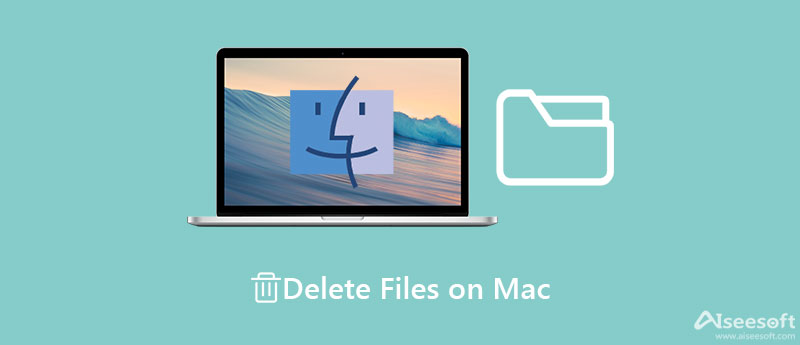
Aiseesoft Mac Cleaner è il modo più semplice per eliminare definitivamente i file su Mac. Esegue la scansione di tutti i file sul tuo Mac e li visualizza per dimensione, tipo e altro. In modo da poter eliminare rapidamente i file indesiderati dal disco rigido.

154,940 Scarica
Aiseesoft Mac Cleaner - Il miglior pulitore di file per Mac
Sicuro al 100%. Nessuna pubblicità.
Come eliminare definitivamente i file su Mac
Avvia il miglior pulitore di file per Mac dopo averlo installato sul tuo computer o laptop. Clicca il Depuratore pulsante e ti verranno presentate le caratteristiche principali. Scegli il File grandi e vecchi opzione per accedere all'interfaccia principale. Se vuoi cancellare i file temporanei su Mac, scegli Sistema spazzatura anziché.

Premere il tasto Scannerizzare per iniziare a cercare file e documenti sul tuo Mac. Potrebbe volerci del tempo se hai molti file sul disco rigido. Attendi il completamento della scansione dei file e fai clic su Visualizza pulsante per andare avanti.

Ora puoi visualizzare in anteprima i tuoi file per dimensione e data, ad esempio più grandi di 100 MB, più di un anno e altro ancora. Puoi anche individuare un file specifico inserendo la parola chiave nel file Cerca barra nell'angolo in alto a destra. Seleziona la casella accanto a ciascun file che desideri rimuovere e fai clic su Pulizia pulsante in basso a destra.

Letture consigliate
Esistono diversi modi per eliminare manualmente file, documenti o una cartella sul Mac a seconda delle circostanze e delle tue preferenze. Spieghiamo ciascuno di essi in dettaglio in modo che tu possa scegliere il tuo metodo preferito e imparare chiaramente i passaggi.
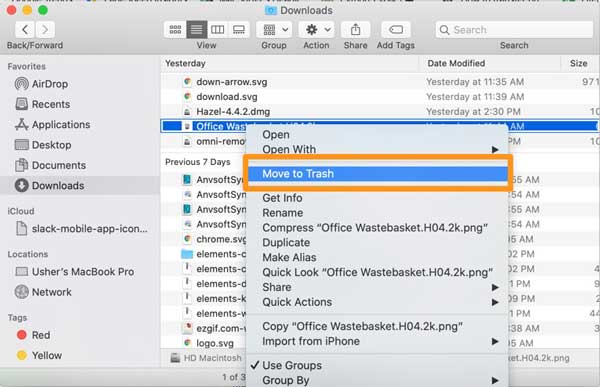
1. Fare clic con il pulsante destro del mouse su di esso e scegliere Sposta nel Cestino. Vai alla cartella Cestino sul Dock, fai clic con il pulsante destro del mouse sul file eliminato e scegli Elimina immediatamente.

2. Tenere premuto il Opzione tasto sulla tastiera e vai su Compila il menu allo stesso tempo. Scegliere Elimina immediatamentee fare clic Elimina pulsante nella finestra di dialogo a comparsa.
3. Premere Opzione + Comando + Elimina chiavi contemporaneamente. Quando richiesto, premi il Elimina pulsante.
Nota:Per selezionare più file, continuare a premere il tasto Comando chiave e selezionare i file uno per uno.
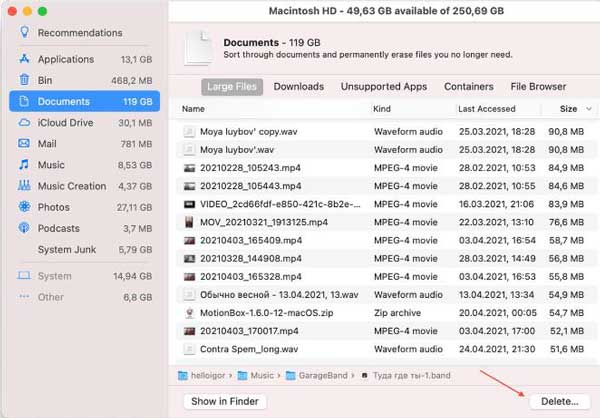
1. Perché non riesco a eliminare i file su Mac?
Ci sono diversi motivi per cui non puoi eliminare un file su Mac. Quando un'app o un processo utilizza il file, ad esempio, non è possibile spostarlo o rimuoverlo. Inoltre, un file bloccato o crittografato non può essere eliminato direttamente.
2. Qual è il tasto Canc su un Mac?
Non esiste una chiave Canc sulle macchine più recenti. Quando si elimina un file, è possibile eseguire il normale tasto Elimina tenendo premuto il tasto Funzione o fn chiave. Inoltre, il Backspace la chiave funziona come la chiave Canc in alcuni casi.
3. Posso eliminare file dal mio Mac senza una password di amministratore?
Se elimini semplicemente un file in Cestino cartella e rimuoverla, non è necessaria la password. Tuttavia, altre azioni potrebbero richiedere l'accesso o la password dell'amministratore.
Conclusione
Ora dovresti imparare come eliminare rapidamente file, cartelle o documenti su Mac. Naturalmente, puoi farlo manualmente nell'app Finder, in Gestione archiviazione o utilizzando l'app Terminale. Per i principianti e le persone normali, Aiseesoft Mac Cleaner è il modo più semplice per ripulire i file indesiderati dal tuo disco rigido. Se incontri altre domande su questo argomento, non esitare a lasciare il tuo messaggio sotto questo post e ti risponderemo il prima possibile.

Mac Cleaner è uno strumento di gestione Mac professionale per rimuovere file spazzatura, disordine, file grandi / vecchi, eliminare file duplicati e monitorare le prestazioni del tuo Mac.
Sicuro al 100%. Nessuna pubblicità.